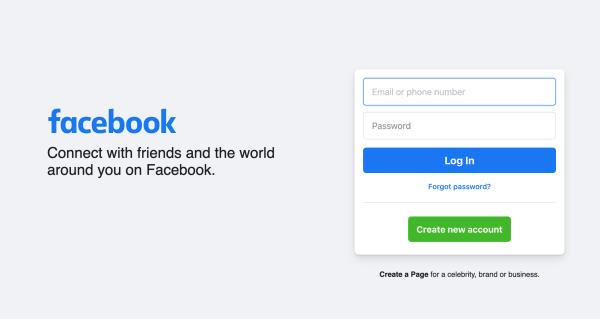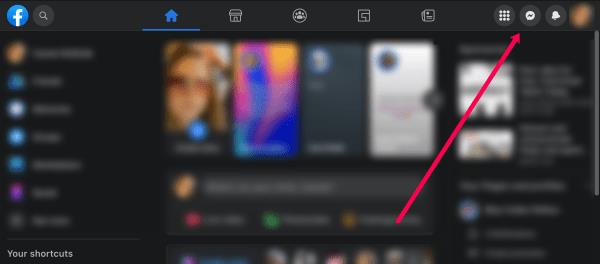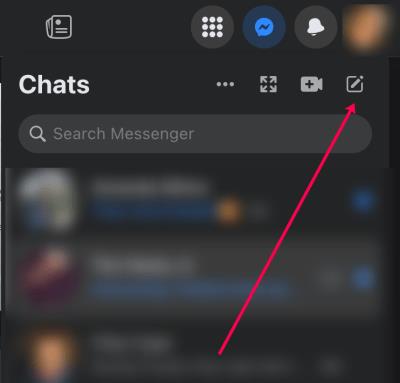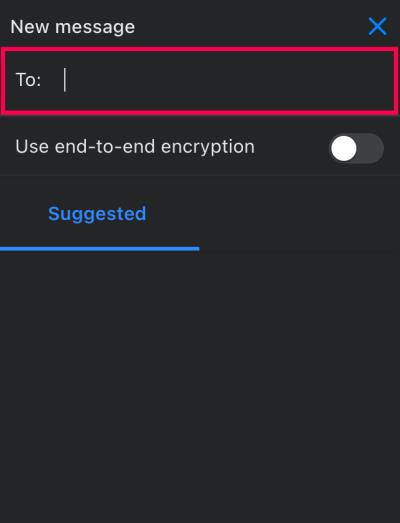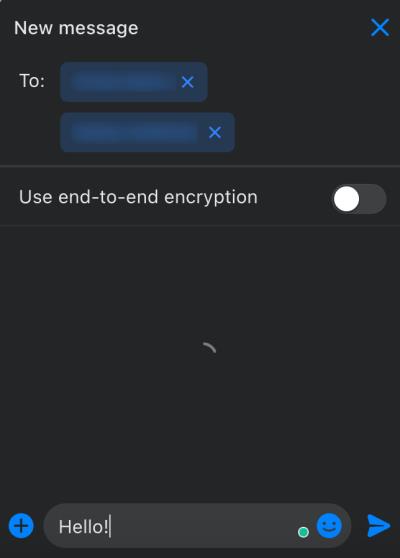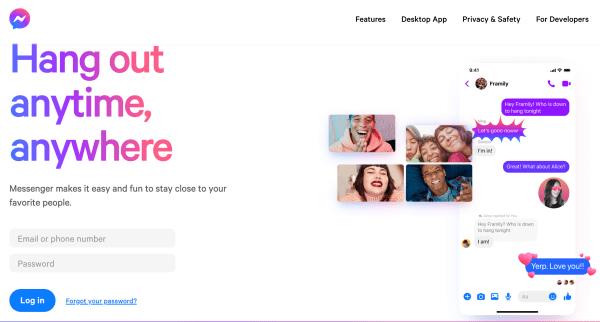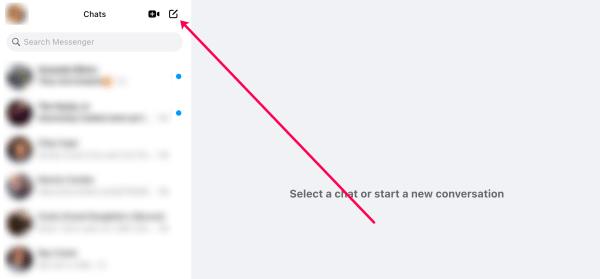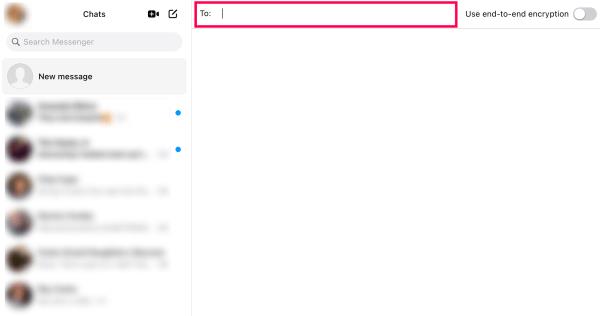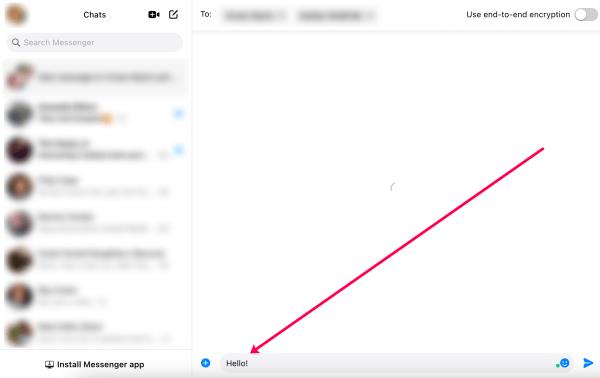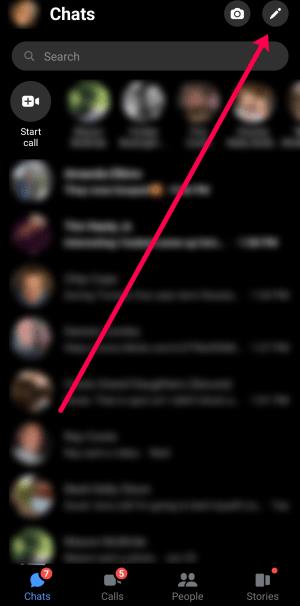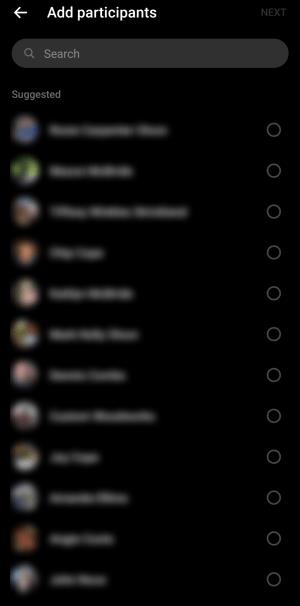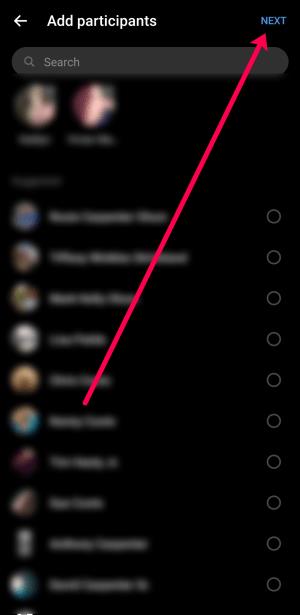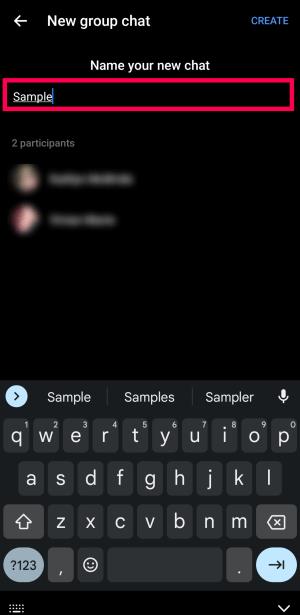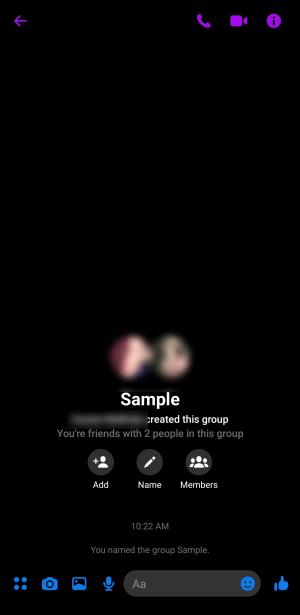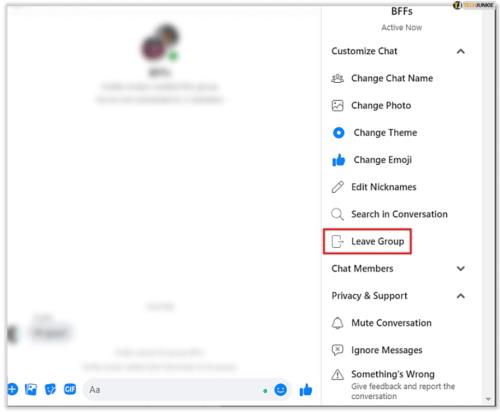https://www.youtube.com/watch?v=PR2EBx8DVOYu0026t=10s
Facebook Messenger je popularna usluga koja korisnicima omogućuje slanje poruka svima koji imaju Facebook račun. Funkciju možete koristiti unutar Facebooka ili zasebno unutar aplikacije Messenger.
Facebook Messenger izvrstan je za grupne razgovore. Za razliku od grupnih tekstova, možete dodijeliti administratore, dodati ili ukloniti druge korisnike i brzo locirati dijeljene medije ili datoteke. Ovaj članak će vas naučiti sve što trebate znati o slanju Facebook poruka grupi prijatelja.
Stvari koje treba znati
Prije nego počnete slati Facebook poruke, trebali biste znati nekoliko stvari. Ako ste već upoznati s načinom slanja poruka, preskočite naprijed. Ali, za vas koji ste novi na platformi, ovaj odjeljak je za vas.
Za početak, postoji nekoliko načina za pristup Facebook Messengeru:
Aplikaciju Messenger možete preuzeti na svoj mobilni uređaj ili koristiti web stranicu na računalu ili telefonu.
Zatim morate poslati zahtjeve za prijateljstvo bilo kome kome želite u svojoj Facebook Messenger grupi. Želite se sprijateljiti s drugim korisnicima kojima želite slati poruke jer ako niste prijatelji, vaše će poruke ići u njihovu mapu Zahtjev za poruku i oni je možda neće vidjeti.
Konačno, kada ste shvatili koju Messenger platformu želite koristiti i sakupili svoje Facebook prijatelje, vrijeme je da počnete slati poruke!
Kako poslati Facebook poruku većem broju prijatelja
Možete kreirati Messenger grupe i slati tekstove do 150 prijatelja istovremeno. U sljedećim odjeljcima pokazat ćemo vam kako to učiniti pomoću gore navedenih platformi.
Kako poslati Facebook grupnu poruku koristeći Facebook web mjesto u web pregledniku
Ako više volite koristiti web preglednik, možete slijediti ove korake za dodavanje više prijatelja u Facebook chat:
- Otvorite “ Facebook ” u pregledniku računala i prijavite se na svoj račun.
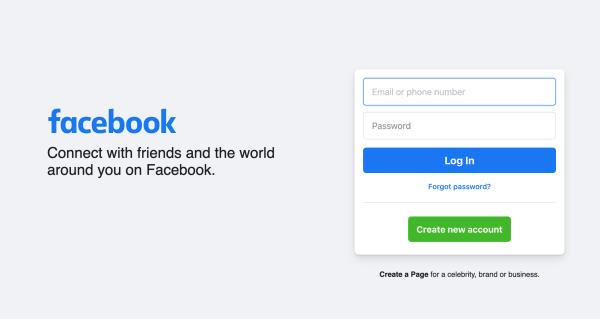
- Kliknite na "ikonu Messenger" u gornjem desnom kutu.
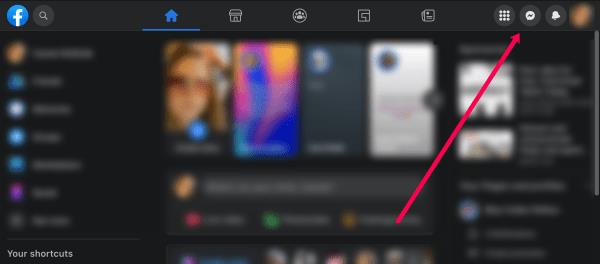
- Dodirnite "ikona nove poruke" u gornjem desnom kutu dijaloškog okvira.
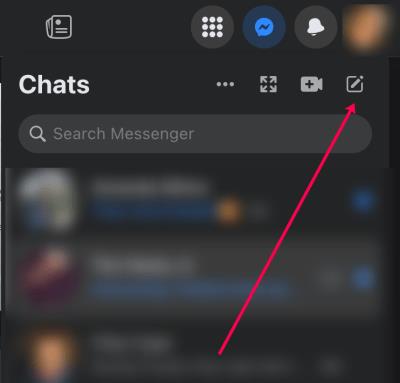
- Počnite upisivati imena prijatelja koje želite dodati svojoj poruci.
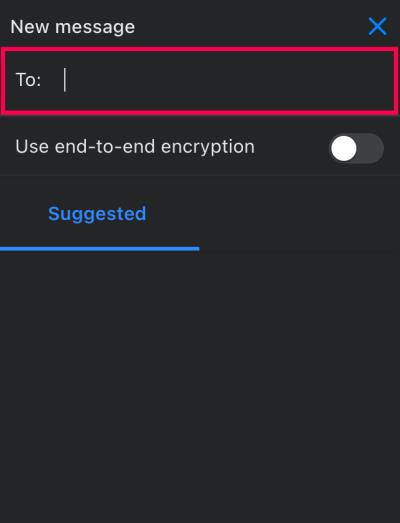
- Nakon što upišete jedno ime, dodajte drugo. Kada dodate sve, počnite upisivati svoju prvu poruku.
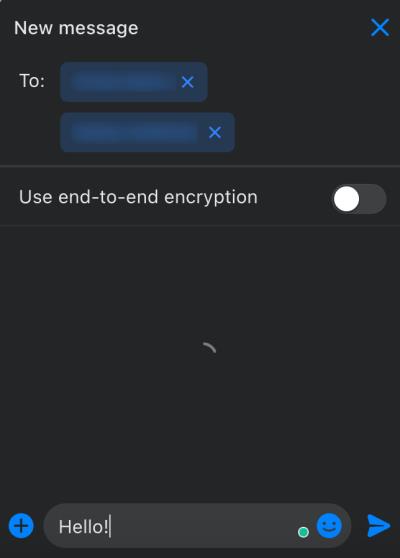
Sada se možete vratiti u ovu grupu bilo kada i prenijeti poruku. Naći ćete ga na svom popisu razgovora.
Kako poslati Facebook grupnu poruku koristeći Messenger web mjesto u pregledniku
Ako biste umjesto toga koristili namjensko web mjesto Facebook Messenger, slijedite ove korake:
- Dođite do “ web stranice Facebook Messengera ” i prijavite se na svoj “Facebook” račun.
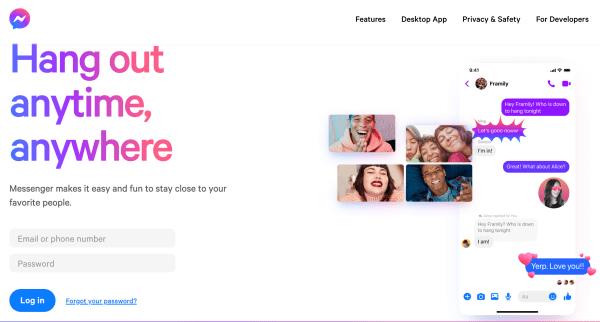
- Kliknite na "ikonu nove poruke" u izborniku s lijeve strane.
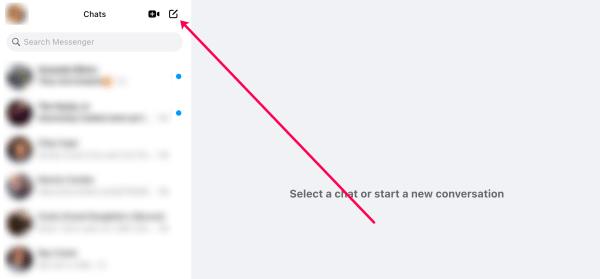
- Počnite upisivati imena prijatelja koje želite dodati u svoju grupu.
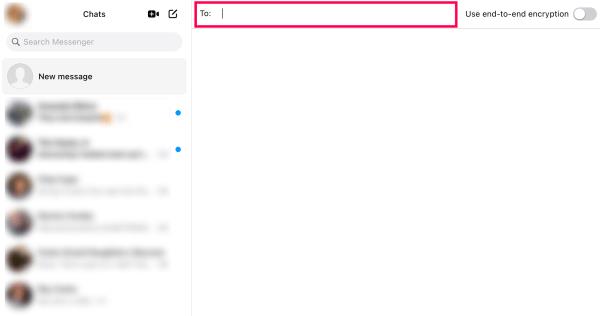
- Nastavite dodavati imena dok ne uključite sve. Zatim počnite upisivati svoju poruku.
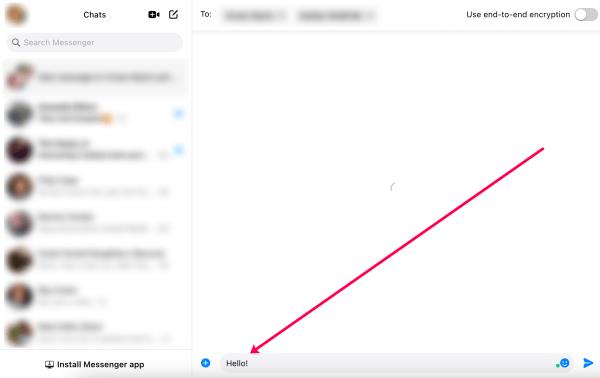
Sada će se grupna poruka pojaviti na vašem popisu razgovora tako da joj se možete vratiti bilo kada.
Kako poslati grupnu poruku Messengera pomoću Android/iOS/iPhone aplikacije
Ako radije koristite mobilnu aplikaciju Messenger za razgovor sa svojim prijateljima, slijedite ove korake za dodavanje više prijatelja u grupni razgovor:
- Otvorite aplikaciju Meta Messenger i dodirnite ikonu olovke u gornjem desnom kutu.
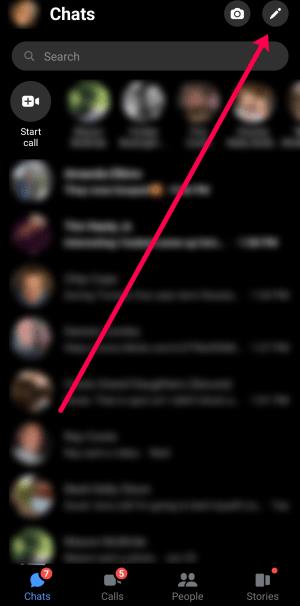
- Dodirnite "Stvori novu grupu".

- Počnite upisivati imena svojih prijatelja ili se pomičite kroz popis i provjerite oblačiće s desne strane.
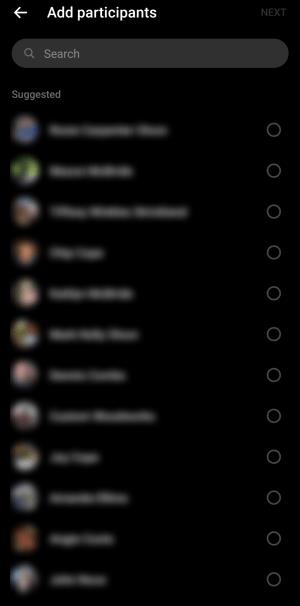
- Nakon što dodate sve svoje prijatelje, dodirnite "Dalje" u gornjem desnom kutu.
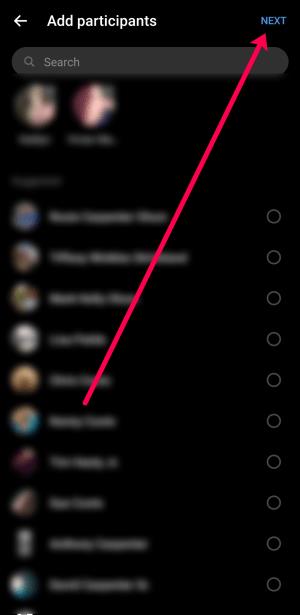
- Upišite naziv za svoju grupu, zatim dodirnite "Stvori".
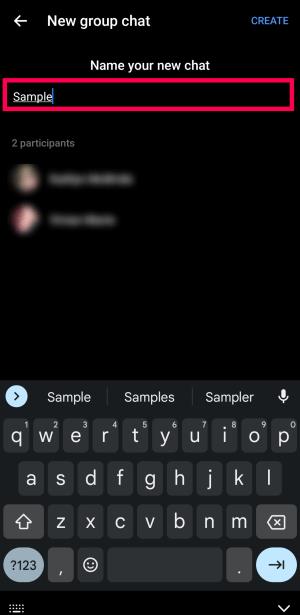
- Sada možete slati poruke svojoj grupi prijatelja.
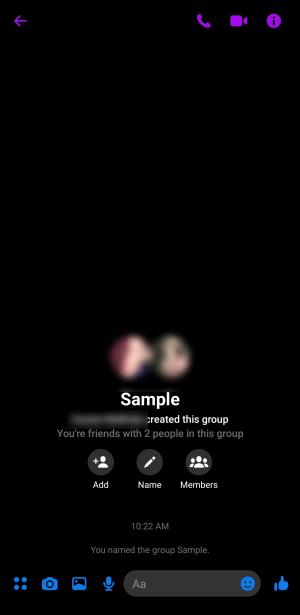
Kao i gore navedene metode, svoj novi grupni chat možete brzo pronaći u odjeljku za razgovore u aplikaciji Messenger.
Kako moderirati svoju Facebook grupnu poruku
Sada kada znate kako poslati poruku većem broju prijatelja na Facebooku, možda će vas zanimati nekoliko trikova koji će vam pomoći da moderirate svoju novu grupu. Evo nekih stvari koje možete učiniti:
Kako dodati još članova u svoju Messenger grupu
Ako vam nedostaje nekoliko prijatelja ili želite proširiti svoju grupu, možete. Evo kako:
- Otvorite "Messenger" i dođite do odgovarajuće grupe.
- Dodirnite ikonu "i" u gornjem desnom kutu.
- Odaberite opciju “Dodaj” ispod naziva grupe.
- Odaberite prijatelja kojeg želite dodati i dodirnite "Dalje" u gornjem desnom kutu.
Kako ukloniti članove iz vaše Messenger grupe
Možete ukloniti članove iz grupnog chata u Messengeru jednako jednostavno kao i dodati ih. Evo kako:
- Dođite do grupe i dodirnite ikonu "i" .
- Odaberite "Vidi članove grupe".
- Odaberite korisnika kojeg želite ukloniti.
- Dodirnite "Ukloni iz grupe".
Ne zaboravite da će se pojaviti poruka koja će svima u chatu dati do znanja da ste uklonili člana grupe.
Kako uključiti zahtjeve za članstvo u Messengeru
Možete uključiti Zahtjeve za članstvo ako ne želite da itko drugi poziva članove. Evo što učiniti:
- Otvorite ispravan grupni chat i dodirnite ikonu "i" u gornjem desnom kutu.
- Odaberite "Zahtjevi za članstvo".
- Uključite opciju "Uključeno".
Sada samo vi ili administratori grupe možete pozvati druge korisnike.
Kako dodati administratore svojoj Messenger grupi
Samostalno upravljanje grupom može biti zamorno. No, možete dodijeliti drugim korisnicima ovlasti za uvođenje potrebnih promjena. Da biste dodali administratore, učinite sljedeće:
- Otvorite grupnu poruku i dodirnite ikonu "i" .
- Odaberite "Vidi članove grupe".
- Dodirnite karticu "Administratori" , zatim odaberite "Dodaj".
- Odaberite svoje nove administratore s popisa.
Često postavljana pitanja grupe Messenger
Mogu li napustiti Messenger grupu?
Apsolutno! Ako više ne želite biti dio grupe, trebate samo dodirnuti ikonu "i" unutar grupe. Zatim se pomaknite prema dolje i odaberite "Napusti grupu". Potvrdite da želite napustiti chat.
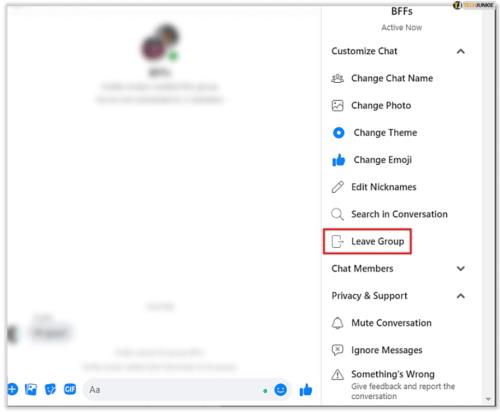
Mogu li izbrisati ili poništiti slanje poruke?
Da! Ako ste slučajno poslali poruku, dugo pritisnite tekst, a zatim dodirnite "Poništi slanje". Na kraju odaberite "Ukloni za sve".
Vaša poruka će nestati, ali će ostatak grupe vidjeti obavijest da ste uklonili poruku.
Mogu li izbrisati grupu?
Da, Messenger grupu možete izbrisati samo ako ste je vi stvorili, ali potrebno je nekoliko koraka i malo je zaobilazno rješenje. Evo što trebate učiniti da biste izbrisali grupu koju ste stvorili:
1. Otvorite grupu i uklonite sve članove (pogledajte gornje upute).
2. Dodirnite ikonu "i" u chatu.
3. Dodirnite “tri točkice” u gornjem desnom kutu.
4. Odaberite "Izbriši razgovor".
Sada će chat potpuno nestati.